Pubblicare un video su Instagram non è difficile. Tuttavia farlo nel modo giusto, quindi: ritagliarlo nel modo corretto, comprimerlo mantenendo la qualità e caricarlo velocemente non è sempre così scontato.
Inoltre le specifiche cambiano di anno in anno, a seconda delle esigenze di gestione di rete da parte di ogni piattaforma social, pensate infatti quanti milioni di utenti caricano ogni giorno video su Facebook, Instagram e YouTube.
Le informazioni che troverete sono aggiornate al 2022.
Per cominciare dobbiamo trovare le specifiche della piattaforma Instagram che troverete sul portale Facebook, visto che entrambe le piattaforme appartengono allo stesso proprietario.
Per cominciare dobbiamo trovare le specifiche della piattaforma Instagram che troverete sul portale Facebook, visto che entrambe le piattaforme appartengono allo stesso proprietario.
Instagram
Le specifiche tecniche ufficiali per i video di Instagram, vengono messe a disposizione direttamente sulla pagina di assistenza di Facebook al seguente link:
https://www.facebook.com/business/ads-guide/video/
Tuttavia in questa pagina non sono specificati alcuni parametri fondamentali per l'esportazione dei video, come per esempio il bitrate. Quindi consultiamo anche la pagina ufficiale di Adobe, sicuramente più affidabile di altre. Ecco di seguito le specifiche:
Le specifiche tecniche ufficiali per i video di Instagram, vengono messe a disposizione direttamente sulla pagina di assistenza di Facebook al seguente link:
https://www.facebook.com/business/ads-guide/video/
Tuttavia in questa pagina non sono specificati alcuni parametri fondamentali per l'esportazione dei video, come per esempio il bitrate. Quindi consultiamo anche la pagina ufficiale di Adobe, sicuramente più affidabile di altre. Ecco di seguito le specifiche:
Volendo pubblicare un formato 1080 x 1920 per esempio, dovremmo impostare la composizione di After Effects in questo modo: Composition > New Composition...
Ovviamente è possibile esportare risoluzioni di dimensioni diverse, come per esempio il formato quadrato 1080x1080 e un framerate di 24 o 25 fps oltre che 30.
La composizione impostata in questo modo, dovrà poi essere esportata nel modo corretto. Per esportare il formato ".mp4" (codec h264) dobbiamo utilizzare Media Encoder, quindi andiamo su: Composition > Add to Adobe Media Encoder Queue.
Selezioniamo dal menu a tendina relativo al codec, il formato H264 per ottenere un file.mp4
poi clicchiamo la dicitura in blu sotto "Predefinito" per entrare nelle impostazioni del video.
A questo punto impostiamo i parametri di compressione del video dalla finestra di dialogo, nella tab "Video" e scorrendo in basso nella dicitura "Impostazioni bitrate", impostiamo il valore 3,5 (Mbps):
Premiamo su OK e, una volta impostato il percorso di Output, premiamo il "Play" verde in alto per lanciare il rendering.
Una volta ottenuto il file, dovremmo trasferirlo sul nostro smartphone via mail o con applicazioni dedicate al trasferimento, poi aprire Instagram, selezionarlo e pubblicarlo.
N.B. Non ha senso caricare una GIF animata su Instagram, dato che i video di breve durata vengono replicati ciclicamente ottenendo lo stesso effetto con una qualità migliore.
Selezioniamo dal menu a tendina relativo al codec, il formato H264 per ottenere un file.mp4
poi clicchiamo la dicitura in blu sotto "Predefinito" per entrare nelle impostazioni del video.
A questo punto impostiamo i parametri di compressione del video dalla finestra di dialogo, nella tab "Video" e scorrendo in basso nella dicitura "Impostazioni bitrate", impostiamo il valore 3,5 (Mbps):
Facciamo lo stesso per l'audio, impostando nella tab "Audio" il codec AAC e un bitrate minimo di 128 kbps.
Premiamo su OK e, una volta impostato il percorso di Output, premiamo il "Play" verde in alto per lanciare il rendering.
Una volta ottenuto il file, dovremmo trasferirlo sul nostro smartphone via mail o con applicazioni dedicate al trasferimento, poi aprire Instagram, selezionarlo e pubblicarlo.
N.B. Non ha senso caricare una GIF animata su Instagram, dato che i video di breve durata vengono replicati ciclicamente ottenendo lo stesso effetto con una qualità migliore.






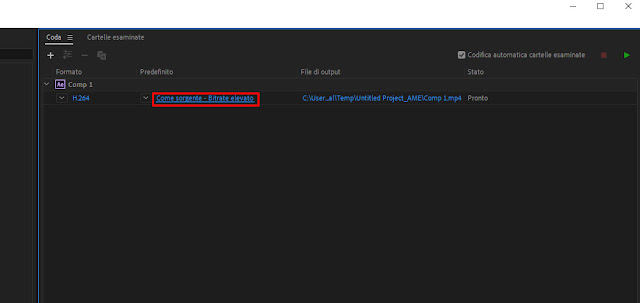
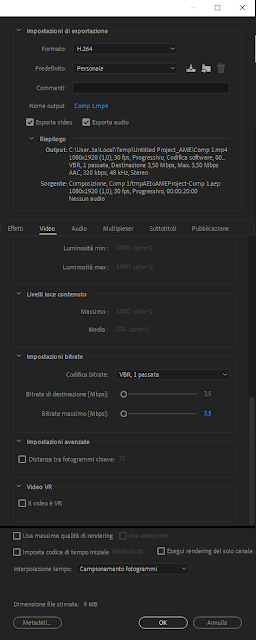

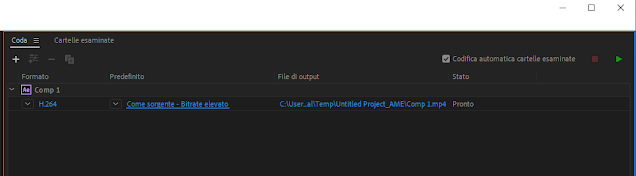


e con l'iGTV che ha altri requisiti? (e se si usa IMOVIE?)
RispondiEliminaCiao Ida, il pregio e difetto di queste applicazioni è la facilità di utilizzo a fronte di pochissimi parametri per decidere come esportare il video. Con iGTV basta fare un video con il telefono, aprire l'applicazione, selezionarlo e caricarlo. In questo caso come vedi, non è possibile ritagliare il video o editarlo. Con iMovie: vai su File > Share > File...; dopodiché puoi scegliere il formato da esportare (es. 720p) e la qualità (es. High). Il file video esportato sul PC lo puoi inviare via email a te stessa, lo salvi sul telefono e lo pubblichi con Instagram.
RispondiElimina